Facebook Live sayesinde isteyen herkes, Facebook haber kaynağından canlı videolar yayınlayabiliyor ve tüm dünyaya ulaşabiliyor. Reklam amaçlı olduğu kadar biz kullanıcılar için de heyecan verici olan bu işlevi Android ve iOS üzerinden kolayca kullanabilirsiniz.
Aşağıda Facebook canlı yayın nasıl yapılır, Facebook canlı yayın ekleme nasıl yapılır sorularını 12 adımda cevapladık.
iOS ve Android Cihazlarda Canlı Yayın Yapma
Başlamak için telefonunuzu elinize alın ve Facebook uygulamasını açın.
1. Facebook profilinize gidin ve durum güncellemesi çubuğuna dokunarak paylaşım ekranını açın.
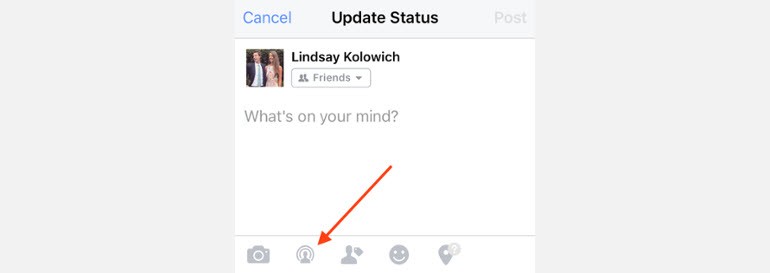
2. Alt taraftaki seçenekler arasından "Canlı Yayına Geç" seçeneğine dokunun.
3. Gerekirse Facebook'a kameranıza ve mikrofonunuza erişme izinlerini sağlayın. Bu soruları bir kez cevapladığınızda bir daha karşınıza çıkmayacak.
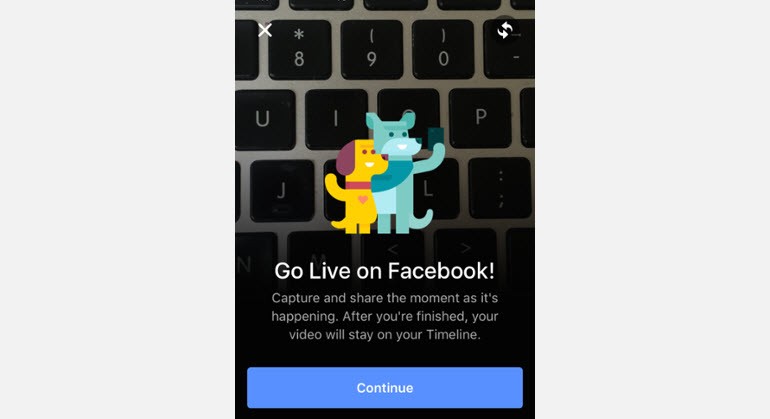
4. Tanıtımla ilgili yazıları geçmek için "Devam et" düğmesine dokunun. Endişelenmeyin, "Devam et" düğmesine dokununca yayına başlamayacaksınız; daha önümüzde birkaç adım var.
5. Sıra gizlilik ayarlarınızı yapmaya geldi. Yayınınızı bir marka adına yapacaksanız, muhtemelen herkese açık bir yayın yapmak isteyeceksiniz. Canlı yayın konusunda yeni iseniz ve amacınız biraz test yapmaksa, En aşağı kaydırıp "Daha fazla" üzerine dokunun ve gizlilik ayarını "Sadece Ben" olarak değiştirin.
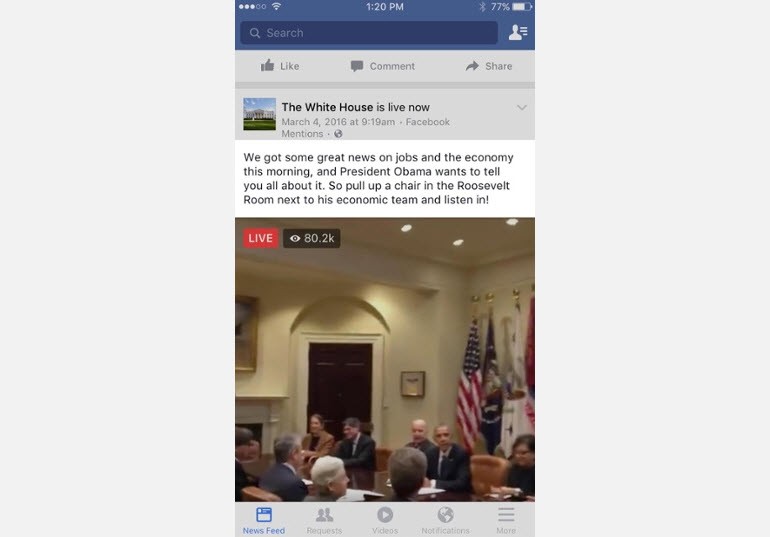
6. İlgi çekecek bir açıklama bulmanız gerekiyor. Bu açıklama, başkalarının haber kaynağında, videonun üzerinde bir durum güncellemesi gibi görünecek. Canlı yayınınızı çekici hale getirmek için ilgi çekecek, aynı zamanda açıklayıcı bir başlık yazın.
7. Şimdi kameranızı ayarlayın. "Canlı Yayına Geç" düğmesine basmadan önce kameranızın doğru yöne baktığından emin olun. Kurulum ekranının arka planı, kameranızın şu an nereye baktığını belirlemenizi sağlayacak. Ön ve arka kamera arasında geçiş yapmak istiyorsanız, sağ üstteki ok simgesine dokunun.
Cihazınızı ister yatay tutun ister dikey, yayınınız kare olacak.
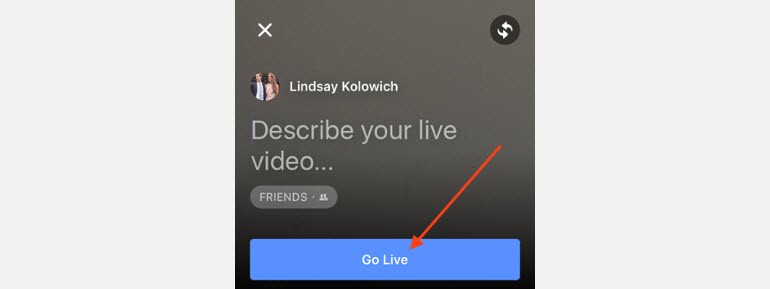
8. "Canlı Yayına Geç" düğmesine basın - Facebook "3, 2, 1" diye geri sayacak ve yayınınız başlayacak. Akış başladığında videonuz sizin ve başkalarının haber kaynağında görünecek. Facebook'un canlı videoları normal durum paylaşımlarına göre daha yukarıda gösterdiğini belirtelim.
Yayınlarınız en fazla 90 dakika olabilir. Yayınınız ne kadar uzun sürerse, haber kaynağını kaydıran o kadar çok insanın sizi görebileceğini unutmayın.
9. Yayın sırasında izleyicileriniz ve yayına yorum yapanlarla etkileşimde bulunun. Bu sayede katılımın artmasını sağlayabilirsiniz. Bunun için videonuzda direkt olarak izleyicilerle konuşabilir ve isterseniz gelen yorumlara PC başındaki bir başkasının cevap vermesini sağlayabilirsiniz.
Peki yorumları yayın sırasında nasıl göreceksiniz? Yayın sırasında geçen süreyi, izleyici sayısını sol üstte görebilirsiniz. Yorumlar, kaynağın altında yer alıyor ve en son gelen yorumlar, en üstte görünüyor.
Yayın sırasında izleyicileri engellemek için, yorumun yanındaki profil resmi simgesine dokunabilir ve "Engelle" düğmesine dokunabilirsiniz.
10. Yayını bitirmek için "Bitir" düğmesine dokunun. Yayınınız tamamlandığında video, zaman tünelinizde veya sayfanızda diğer videolar gibi kalmaya devam edecek.
11. Yayın bittiğinde videoyu kamera rulonuza kaydetmenizi sağlayan bir ekranla karşılaşacaksınız. Orijinal videoyu saklamak için bu seçeneği etkinleştirin.
12. Hepsi bu kadar. Tamamlanan canlı yayının açıklamasını ve gizlilik ayarlarını istediğiniz zaman değiştirebilir veya videoyu herhangi bir gönderide olduğu gibi silebilirsiniz.
